Андроид
Желанную возможность использования нескольких аккаунтов Whatsapp на одном телефоне обеспечивает сторонний софт – можно найти массу классных доступных решений, с которыми справится даже новичок.
Сначала будем говорить о том, как реализовать 2 Whatsapp на одном телефоне Android – разберем все доступные варианты.
Parallel Space
Эта программа позволяет дублировать любую программу – вы в два клика создадите работоспособную копию абсолютно легально. Поговорим о том, как установить второй Ватсап на телефон Андроид с помощью этого ПО:
- Откройте Гугл Плэй Маркет и введите название программы в строчку поиска;
- Найдите нужный результат в выдаче и кликните на иконку загрузки;
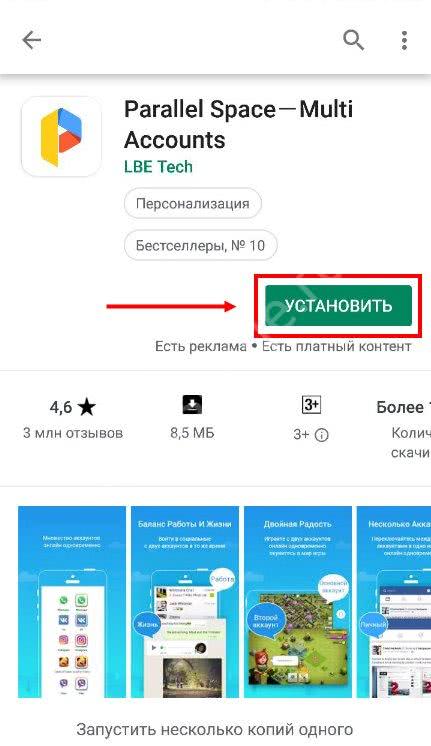
- Дождитесь окончания инсталляции и запустите софт;
- После открытия главного экрана кликните на кнопку «Старт»;

Среди доступных вариантов для клонирования выберите мессенджер;
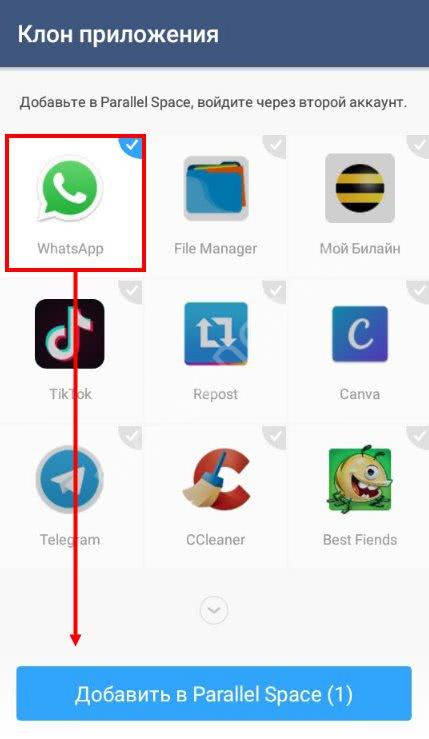
- Процесс копирования запустится автоматически;
- После завершения процесса удержите иконку на экране;
- Перетащите ярлычок на верхнюю панель, чтобы он переместился на рабочий стол;
- Вернитесь на главный экран и откройте клон мессенджера;
- Войдите в аккаунт по инструкции.
Готово! Можно наслаждаться двумя аккаунтами приложения Whatsapp одновременно через разные иконки.
OGWhatsapp
Второй ответ на вопрос, как установить два Ватсапа на один телефон – программа OGWhatsapp. Это еще одно решение для создания рабочих клонов на любом устройстве.
- Откройте магазин Гугл и введите название ПО в строчку поиска;
- Найдите нужную программку и кликните на кнопку «Скачать»;
- Дождитесь полной установки.
Теперь работаем с установленным ранее Whatsapp:
- Откройте мессенджер и кликните на кнопку настроек;
- Перейдите к блоку «Чаты» и откройте раздел «Резервная копия»;
- Скопируйте все данные в подключенное облако.
Переходим к параметрам устройства:
- Войдите в параметры смартфона и найдите файловый менеджер;
- Отыщите папку мессенджера и переименуйте ее в «WhatsAppold»;
- Вернитесь к настройкам, отыщите блок с приложениями;
- В списке находите Вотсап и кликайте на значок «Очистить кэш»;
- Теперь жмите на кнопку «Удалить программу»;
- Еще раз переименуйте папку в файловом менеджере – на этот раз выберите имя «OGWhatsApp».
Возвращаемся к главному экрану:
- Откройте программу OGWhatsapp и пройдите регистрацию по старому телефонному номеру;
- Заходите в Гугл Плэй и скачивайте Вотсап заново;
- Проходите регистрацию в аккаунте с помощью второго номера.
Все прошло успешно, у вас получилось самостоятельно установить второй Ватсап!
Версия Business
Установить 2 Ватсапа на один телефон можно с помощью бизнес-версии, предназначенной для ведения деловой переписки. По сути, это такое же приложение, обладающее расширенным набором функций – оно работает вне зависимости от основной аккаунта.
Вам нужно просто загрузить версию из Гугл Плэй Маркета и запустить ее на основном экране. Для прохождения авторизации используйте инструкции-подсказки на экране.


Отдельно обсудим, как сделать два Whatsapp на одном телефоне Самсунг.
Dual Messenger от Samsung
Встроенная возможность Самсунга позволяет запустить два аккаунта на одном устройстве, не прибегая к стороннему программному обеспечению.
- Откройте параметры телефона;
- Перейдите к разделу «Дополнительные»;
- Найдите строчку с надписью «Dual Messenger»;
- На экране появится список всех программ, которые могут использоваться в двух режимах одновременно;
- Кликните на иконку мессенджера;
- Следуя инструкциям, загрузите легальный клон на устройство;
- Пройдите процедуру авторизации с данными второй сим-карты.

Этот способ не помог? Переходим к следующему варианту.
App Cloner
Хотите вытащить ярлычок на рабочий стол? Срочно устанавливайте App Cloner из Плей Маркета:

- После установки запустите софт;
- На экране выберите значок мессенджера и запустите его;

- Дублирование произойдет автоматически;
- Введите данные второго аккаунта и нажмите на иконку «Вход»;
- Вернитесь в Эп Клонер и кликните на значок «Добавить ярлык на рабочий стол».
А могут ли работать два Whatsapp на одном iPhone? Обсудим возможные способы!
Параллельный WhatsApp на стационарный компьютер
Такая возможность предусмотрена при помощи опции WhatsAppWeb или WhatsApp-онлайн. В таком случае вы просто будет пользоваться мессенджером при помощи веб-клиента в браузере:
Whatsapp Messenger на Nokia X — скачивание и установка
Теперь уже два Вацапа в работе. Но не рекомендуется включать оба мессенджера одновременно, тем более отправлять сообщения самому себе. Такая практика будет выглядеть для системы как попытка взлома и ваш аккаунт могут быстренько заблокировать.
Поскольку администрация WhatsApp понимает, что вы можете купить новый смартфон, предусмотрена опция привязки вашего аккаунта вместе с номером сим-каты к новому телефону. При желании вы можете заново вернуть свой Вацап на старый телефон.
3 проверенных способа
Существует 3 рабочих способа включения Ватсап сразу на 2-х устройствах. Каждый из них позволяет скопировать аккаунт, и запустить его на втором гаджете.
Через ПК
Использовать один аккаунт Ватсап сразу на двух устройствах можно, благодаря существованию веб-версии платформы. Она открывается с любого браузера, и оснащена аналогичным набором функций, что и мобильное приложение.
Для одновременного использования Ватсап на ПК и смартфоне:
- Откройте веб-версию мессенджера через компьютерный браузер.
- Запустите мобильное приложение, и перейдите в настройки, нажав три точки в правом верхнем углу.
- Кликните на раздел WhatsApp Web.
- Выберите «Сканировать QR-код».
- Наведите камеру смартфона на экран монитора с кодом, и отсканируйте его.
Способ будет работать лишь при наличии активного интернет-подключения на смартфоне. Пользоваться веб-версией при выключенном телефоне также не получится.
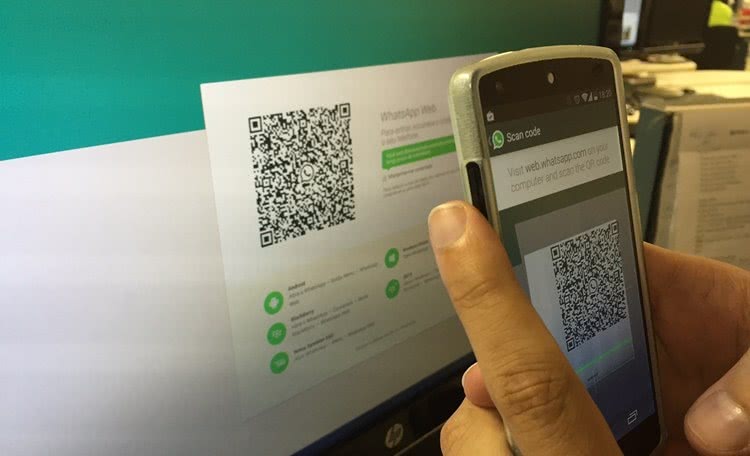
App Cloner и TitaniumBackup
Оба приложения можно найти на Play Market в свободном доступе. Первое – создаёт копии уже используемых приложений. Процесс копирования максимально упрощён, и понятен даже не профессиональному пользователю.
Второе приложение также помогает использовать мессенджер сразу на двух гаджетах, создавая резервные копии приложения. Для использования утилиты, необходимо получить root-права на двух устройствах.
После получения расширенных прав:
- Скачайте TitaniumBackup на два устройства.
- Запустите утилиту на основном смартфоне, и создайте резервную копию мессенджера.
- Перенесите копию на дополнительный гаджет, в папку под названием TitaniumBackup.
- Откройте утилиту на втором устройстве, и выберите раздел «Пакетные действия».
- Кликните на «Восстановить отсутствующее ПО с исходными данными».
- Найдите WhatsApp в предложенном списке, и нажмите «ПО и данные».
После завершения процесса, останется лишь найти значок мессенджера на рабочем столе дополнительного смартфона.
Root-права
Перед использованием программ для клонирования приложений, важно получить root-права. Это своеобразный ключ от операционной системы, позволяющий изменять ее по своему усмотрению
Получить root-права можно на любом Андроид-устройстве, но сама процедура отличается, в зависимости от модели, прошивки и версии системы. Найти точную инструкцию можно в интернете, указав характеристики гаджета.
Популярный мессенджер WhatsApp не позволяет открывать один аккаунт на нескольких девайсах одновременно. Это вызывает некоторые неудобства у пользователей, которые хотят оставаться на связи, вне зависимости от жизненных обстоятельств. Но несмотря на это, разработчики не спешат решать проблему, вынуждая пользователей искать для нее обходные пути.
Зачем бизнесу 2 пользователя в одном аккаунте Business
WhatsApp Business API – отдельное приложение, которое необходимо дополнительно устанавливать, даже если на устройстве уже есть мессенджер WhatsApp. Приложение является отличным решением для среднего и крупного бизнеса. Приложение легко интегрируется с сайтом, контакт-центром, CMR-системой. Это означает, что можно настроить WhatsApp Business для несколько пользователей. Благодаря этому на поступивший вопрос от клиента сможет ответить любой сотрудник службы поддержки. Это крайне удобно, когда одновременно работают несколько операторов.
Приложение WhatsApp Business рассчитано на такие отрасли бизнеса, в которых наблюдается постоянный поток входящих сообщений, большое количество исходящих уведомлений. Приложение крайне удобно, когда один человек не в силах справиться с потоком входящих и исходящих сообщений. В этом случае есть смысл установить приложение ватсап бизнес на двух телефонах. Приложение абсолютно бесплатно для предпринимателей.
Внешне приложение похоже на мессенджер, но обладает большим функционалом. Приложение whatsapp business на нескольких устройствах поддерживает следующие функции:
- Создание профиля. В этом профиле можно указать необходимую информацию;
- Возможность детальной статистики;
- Можно создавать чат-ботов;
- Можно сделать сложные многоуровневые кампании.
Приложение доступно для держателей мобильных устройств с операционной системой Android. Кроме мобильного устройства, приложение работает на компьютере, где установлена операционная система Mac, Windows.
Используем сторонние приложения
Приложения – это комфортный способ в несколько кликов установить два номера в Вотсап. Скачать их можно на официальном сайте разработчика и инсталлировать в память своего мобильного телефона. Также можно провести скачивание из магазина приложений – названия приложения обязательно вписывается на английском языке.
Приложение Parallel Space
Приложение Parallel Space разработано специально для того, чтоб пользователи могли провести клонирование мессенджера в пару кликов. При применении не требуется иметь какие-то разрешения, отключать антивирусную программу не нужно. Скачивается Parallel Space из магазина Плей Маркет (ввести английскими буквами). После скачивания за пару секунд требуется установить приложения на мобильный телефон.
Затем необходимо войти в приложение (можно без создания учетной записи). Вводится название мессенджера, копию которого требуется создать. В данном случае это Вотсап. Чтоб начать клонирование выбирают соответсвующий пункт меню. По ходу процедуры будут всплывать подсказки, следует нажимать на подтверждение процедуры. После скачивания вторая версия Вотсап появляется в виде ярлыка на рабочем столе смартфона. Остается дело за малым: нужно войти в новую версию и провести регистрацию по второму номеру телефона.
Приложение OGWhatsApp
- Войти в меню мессенджера Ватсап.
- Выбрать пункт Настройки.
- Открыть строку «Чаты».
- Провести резервное копирование.
- Загрузить менеджер файлов.
- Найти в поиске Ватсап.
- Поменять имя папки на WhatsAppold.
- Возвратиться в настройки системы Ватсапа.
- Выбрать пункт «Приложение».
- Обязательно провести очистку кэша – временного хранилища данных.
- Удалить полностью Вотсап с телефона.
- Провести переименование «WhatsAppold» в «OGWhatsApp».
Затем остается дело за малым. Нужно провести регистрацию в новом приложении. Она проводится на первый номер. Работа будет в прежнем режиме, функции Вотсапа не меняются.
Важно обратить внимание на то, что для корректной работы мессенджера на два номера следует снова скачать официальную версию Ватсапа с сайта. Затем под второй профиль на другой номер проводят регистрацию по другой симке. Так получится, что смартфон будет адекватно работать с двумя номерами
Так получится, что смартфон будет адекватно работать с двумя номерами.
App Twin
Это приложение создано также для клонирования официальной версии приложения на мобильный телефон. Программа скачивается из Плей Маркета. Установка происходит за пару секунд. Затем открывают приложение и ищут значок Вотсапа.
Алгоритм работы проще. Он интуитивно понятен пользователю. Приложение самостоятельно создает резервную копию мессенджера по запросу. Скачивать второе не требуется. Нужно просто провести регистрацию второго номера телефона.
Программа GBWhatsApp
GBWhatsApp – созданное специально для мессенджера Ватсап приложение. Клонирование происходит автоматически после инсталляции программы. Нужно просто найти соответствующее поле в меню.
Недостатком приложение является его непостоянная работа. Пользователи жалуются на то, что параллельная работа двух номеров телефона прекращается, если поступают обновления мессенджера.
Клонирование через App Cloner
Разрешения для работы не требуются. Приложение скачивают с официального сайта или через магазин приложений Плей Маркет. Нужно зайти в программу после ее инсталляции (регистрацию проводить не нужно, но она даст массу дополнительных возможностей). Затем выбрать в разделе значок мессенджера Вотсап и создать резервную копи. Стоит следовать подсказкам системы. После создания второго мессенджера соответствующий ярлык появится на экране мобильного телефона. Требуется ввести новый номер телефона и провести стандартным образом регистрацию.
Как добавить в WhatsApp Business для нескольких сотрудников
Самый большой плюс использования приложения заключаются в том, что владельцы бизнеса могут разделять бизнес и личное. Больше не нужно использовать персональный номер для ведения дел. Можно с одного устройства настроить мессенджер одновременно на 2 номера. Также можно подключить ватсап бизнес на нескольких устройствах. Если потребуется, любой сотрудник получит доступ к бизнес-аккаунту для работы.
Можно создать разные варианты профилей:
- Профиль компании. В аккаунте указаны данные, но профиль еще не прошел проверку подлинности;
- Проверенный профиль. В этом варианте аккаунта номер, который указан в профиле, является официальным номером компании;
- Подтвержденный профиль. В аккаунте, указанные данные прошли проверку на подлинность.
Чтобы создать бизнес-профиль, сделайте следующее:
- Скачать и установить приложение;
- Создать аккаунт с помощью номера телефона. Используйте официальный номер компании, а не личный, чтобы подтвердить аккаунт;
- Заполнить профиль компании, указав необходимую информацию. Нажать кнопку «Далее»;
- Получить и ввести код подтверждения;
- Заполнить информацию в меню «данные о компании». В разделе указать название, установить фотографию профиля и заполнить остальные поля.
Далее произойдет автоматическая проверка данных и будет возможность получить особую метку, подтверждающую подлинность профиля. Специально для этого ничего не нужно делать. Также невозможно повлиять на решение о подтверждении аккаунта. После подтверждения аккаунта можно начинать полноценную работу с профилем.
Как использовать один аккаунт WhatsApp на двух устройствах
Сегодня благодаря неравнодушным пользователям существует даже не один, а два способа, как сделать один Ватсап на два телефона и у каждого есть свои плюсы и минусы. Так первый способ очень простой и подходит для всех пользователей, но потребует от вас наличие ПК. Второй способ чуть труднее и накладывает на пользователя ряд ограничений, но с его помощью вы справитесь и без компьютера. Далее мы подробно обсудим каждый из них, а вы выберете тот, который больше подходит вам.
Веб-версия
Установить Whatsapp на двух устройствах с одним номером позволяет десктопная версия программы. Вы уже знаете, что открыть мессенджер можно на компьютере – загрузить приложение на рабочий стол или запустить через браузер.
Выбирайте удобный вариант и открывайте Вотсап веб. После этого нужно сделать следующее:
- Войдите в мессенджер на телефоне;
- Откройте настройки и найдите клавишу «Веб»;
- Войдите в раздел и кликните на кнопку «Сканировать QR-код»;
- Наведите камеру смартфона на экран и отсканируйте появившуюся картинку.
Вот и все! Теперь вы сможете с легкостью использовать мессенджер на двух устройствах с одним номером.
Обратите внимание, что подобная работа возможна только при условии, что смартфон заряжен и подключен к интернету.
Как сделать один Ватсап на два телефона с использование Root-прав
Если кто впервые сталкивается с понятием Root-права, то позвольте объяснить, с чем вы имеете дело. Если вы получите Root-права для своего смартфона, то вы сможете редактировать его системные файлы. Они откроют для вас множество новых возможностей в работе с устройством, но вам стоит понимать насколько это опасно. Если по незнанию вы удалите или отредактируете важный системный файл, то можете полностью вывести из строя всю систему. Постарайтесь не использовать Root-права без необходимости и чётко следуйте инструкции.
Если вы всё же решились, то во что нужно делать:
- Для начала установите приложение “TitaniumBackup” на оба устройства (можете выбрать любое другое приложение, дающее Root-права, они все работают по одному принципу).
- Затем при помощи TitaniumBackup переносим резервную копию WhatsApp с одного устройства на другое и сохраняем в папке “TitaniumBackup”.
- Со второго устройства заходим в приложение TitaniumBackup и находим там меню.
- В этом меню выберите пункт “Пакетные действия”, а затем опцию “Восстановить отсутствующие ПО с данными”.
- Из предложенного списка выберите WhatsApp.
- Затем отметьте вариант “ПО+Данные” и нажмите на птичку в правом верхнем углу.
Когда восстановление будет завершено, вы получите две идентичные программы с одним аккаунтом на разных устройствах.
У данного метода есть лишь один существенный минус, оба приложения будут работать одновременно, и вы сможете принимать сообщения на любом из них, но сохраняться они будут лишь на том, на котором вы открыли его первым. То есть если вы прочитали сообщение на одном смартфоне, то прочитать его на другом уже не сможете, это следует иметь ввиду прежде, чем решите сделать ватсап на два номера.
Вы можете вести отдельные переписки с каждого устройства или пользоваться различными методами, позволяющими устранить данный минус. Например, вы можете просматривать сообщения, включив режим полёта, тогда они не будут отмечаться как “прочитанные” и вы сможете увидеть их и на другом устройстве. Или же вы можете в настройках WhatsApp, зайти в раздел “Чаты” и включить опцию “Резервная копия чатов”, тогда вы сможете в любой момент перенести папку с резервными копиями сообщений на другое устройство и продолжить переписку уже на нём.
Продвинутые методы использования WhatsApp на двух телефонах
Это подразумевает практически взлом операционной системы и внесение изменений на глубинных уровнях. Причем, метод вряд ли будет работать на смартфонах с разными OS. Пользователь получает доступ к правам Root телефона и изменяет настройки так, что телефон будет думать, что он тот, на котором уже установлен и авторизован WhatsApp. Процесс этот довольно сложный и рискованный – неграмотное вмешательство может угробить вам мобильник, так что этот метод подходит только для специалистов.
Что такое синхронизация Ватсап
Эта фишка выглядит просто и эффектно: все ваши текстовые диалоги и файлы, которыми вы обмениваетесь на смартфоне, сами собой появляются на всех других устройствах, где установлен WhatsApp. Это очень удобно. Вы можете быть уверены, что на всех ваших гаджетах всегда есть актуальная копия переписки. Вернувшись домой из поездки и сев за компьютер, можно продолжить диалог именно с того места, где вы его закончили на телефоне.
Функция обеспечивает связь и синхронное изменение всего, что так или иначе изменяется в Ватсапе:
- принятые и отправленные текстовые сообщения во всех чатах;
- принятые и отправленные изображения и файлы других типов;
- книга контактов;
- атрибуты вашего профиля – статус, картинка аватара, и так далее.
Как поставить два WhatsApp на одном смартфоне с «Андроидом»
Для iOS и «Андроида» будем брать разные способы. Если у вас телефон с «зелёным человечком», вам будет проще поставить вторую версию «Ватсапа»: скачать вариант мессенджера Business или сделать дубликат уже имеющегося на телефоне WhatsApp с помощью специального приложения.
Инсталляция другой версии мессенджера — варианта с пометкой Business
WhatsApp Business — официальное приложение от того же разработчика. Просто это более расширенный аналог — для предпринимателей и компаний. Все функции простой версии включены в бизнес-вариант, поэтому вы смело можете его загружать. Как это сделать, расскажем:
- Перейдите к магазину программ «Плей Маркет». Вбейте в поле для поиска запрос с названием версии Business. Тапните по «Установить», согласитесь на инсталляцию (примите условия использования).
Просто кликните по «Установить» и дождитесь окончания процедуры скачивания и инсталляции
- Запустите приложение через иконку на главном экране «Андроида» (она будет называться WA Business) либо щёлкните по «Открыть» в «Плей Маркете».
- Создайте второй аккаунт «Ватсап» через другой номер телефона — пользуйтесь теперь двумя «учётками».
Запустите программу через домашний экран
Клонирование через Parallel Space
Если бизнес-вариант утилиты вам не по душе, сделайте копию вашего простого «Ватсапа» с помощью программы для дублирования (клонирования) приложений. Рассмотрим сначала пример работы с Parallel Space:
- Запустите «Плей Маркет», отыщите утилиту под названием Parallel Space от разработчика LBE Tech. Поставьте её на смартфон, как обычную программу (просто кликните по «Установить» и подождите, пока процедура завершится).
Когда установите Parallel Space через Play Market, щёлкните по «Открыть»
- В интерфейсе утилиты для дублирования программ уберите отметки со всех программ, кроме «Ватсап», если, конечно, вы не хотите сделать клоны и для других приложений.
На платформе Parallel Space отметьте только мессенджер «Ватсап»
- Щёлкните по голубой клавише внизу «Добавить». Согласитесь в диалоговом окне на то, что Parallel Space получит доступ к журналу.
Примите условия установки второго «Ватсапа»
- Через некоторое время в интерфейсе появится клон «Ватсапа». Запускать второй мессенджер (неоригинальную программу) вы сможете только через платформу Parallel Space. На «Рабочем столе» будет только ваш «родной» WhatsApp.
Клон «Ватсапа» будет работать только через Parallel Space
Клонирование через App Cloner
В отличие от Parallel Space этот инструмент для дублирования программ позволяет добавлять ярлыки клонов на «Рабочий стол» Android. Но работать они по-прежнему будут только через этот инструмент (удалять его с телефона нельзя, пока вы хотите пользоваться вторым «Ватсапом»). Расскажем о работе в App Cloner:
- Чтобы второй «Ватсап» был распознан в дальнейшем вашей системой «Андроид», перейдите в настройки. Откройте блок с параметрами безопасности. В меню разрешите установку программ из неизвестных источников.
Зайдите в меню «Безопасность»
- Теперь открывайте «Плей Маркет»: поставьте с помощью магазина программу App Cloner.
Кликните по «Установить» в «Плей Маркете»
- Запустите утилиту — щёлкните по плитке WhatsApp.
Тапните по иконке WhatsApp в синем меню
- Сразу начнётся дублирование мессенджера на телефоне.
Подождите, пока установится клон «Ватсапа»
- После процедуры на экране откроется второй «Ватсап» — делайте второй аккаунт и пользуйтесь им.
- Чтобы поставить иконку мессенджера на домашний экран смартфона, вернитесь в App Cloner и подтвердите создание ярлыка.
Добавьте ярлык на «Рабочий стол», чтобы иметь ко второму «Ватсапу» быстрый доступ
- Посмотрите, был ли добавлен ярлык на «Рабочий стол». Он будет отмечен голубым значком в правом нижнем углу ярлыка.
В итоге на «Рабочем столе» будет две иконки «Ватсапа»
- https://wotsap24.ru/faq/kak-ustanovit-vtoroj-vatsap-na-ajfon
- https://itmaster.guru/nastrojka-interneta/poleznye-stati/dva-akkaunta-whatsapp-na-odnom-telefone.html
Завершение
Сделать Ватсап на 2 телефона – это удобно и полезно, однако зависит от конкретно взятой ситуации. Разработчики предлагают браузерную и мобильную версии мессенджера, чтобы всегда находится в гуще переписок, в приватных или групповых чатах, однако необходимость синхронизации двух устройств съедает всю мобильность и удобства.
Впрочем, использование стороннего ПО также не намного лучше, ведь администрация проекта такого не поощряет, напротив, борется в меру сил и возможностей. Если вас поймают на использовании пиратского или запрещенного ПО, на первый раз ваш аккаунт временно заблокируют, если попадетесь повторно – пожизненный бан учетной записи.
Так что оценивайте свои шансы и последствия заранее. Сам процесс установки дополнительного ПО не занимает много времени, более того, большинство программ можно скачать через официальный магазин актуальной операционный системы.
Удаление программы
Каждый пользователь может удалить свой аккаунт из WhatsApp. Удаление учетной записи пользователя – это необратимый процесс, который невозможно отменить, даже если удаление произошло случайно.Для того, чтобы деактивировать аккаунт WhatsApp, необходимо:
- Открыть приложение WhatsApp.
- Выбрать дополнительные параметры> Настройки> Учетная запись> Удалить мою учетную запись.
- Ввести свой номер телефона в полном международном формате и нажать УДАЛИТЬ УЧЕТНУЮ ЗАПИСЬ.
- В списке выбрать причину, по которой вы удаляете свою учетную запись.
- Нажать УДАЛИТЬ УЧЕТНУЮ ЗАПИСЬ.
Кроме того, следует выполнить такие действия:
- Очистить историю сообщений.
- Удалить свой аккаунт из всех групп WhatsApp.
- Удалить резервную копию Google Диска.
Если пользователь удаляет свою учетную запись, он не сможет восстановить доступ к ней.
Удаление личной информации в WhatsApp может занять до 90 дней с момента начала процесса удаления. Копии пользовательских данных также могут оставаться в хранилище резервных копий по истечении 90 дней – времени, которое используется для экстренного восстановления данных в случае ошибки программного обеспечения или другого непредвиденного события, которое привело к потере данных. В это время информация пользователя недоступна в WhatsApp. Это не касается информации, имеющейся у других пользователей: например, копии отправленных пользователем сообщений.
Как сделать Ватсап на 2 телефона
Можно ли использовать один профиль WhatsApp на двух мобильных устройствах? Как оказалось, да. И для реализации этой возможности существует целых два варианта.
Первый является наиболее простым, не требует каких-либо навыков (только наличие ПК), поэтому будет полезен даже для новичков. И хотя таким способом можно войти в свой аккаунт через браузер, а не в приложении, он не уступает по функциональности традиционному.
Второй, напротив, считается более сложным и накладывает на пользователей определенные ограничения. Поэтому здесь понадобится определенная подготовка, а также получение Root-прав на обоих устройствах.
1. С помощью сервиса WhatsApp Web
Установить приложение на двух устройствах с одним номером позволяет десктопная версия программы. Для этого предназначен WhatsApp Web – онлайн сервис, позволяющий использовать аккаунт в мессенджере через браузер стационарного ПК или ноутбука. Он предоставляет множество полезных функций для работы с мобильным приложением. Чтобы задействовать одну из них, понадобится выполнить следующие действия.
- На своем ПК через браузер зайти на сайт WhatsApp Web.
- Запустить мессенджер на смартфоне и открыть настройки, кликнув по иконке с тремя вертикальными точками (на iOS это значок с изображением шестеренки).
- В выпадающем меню выбрать строчку «WhatsApp Web».
- Далее нужно просканировать QR-код с экрана компьютера (ноутбука).
Это позволит синхронизировать сервис с аккаунтом Ватсап на смартфоне и все текстовые и медиафайлы, а также другая конфиденциальная информация будут дублироваться на веб-ресурсе.
С этого момента на свой профиль в мессенджере можно будет заходить с любого телефона.
2. С использованием Root-прав
Чтобы задействовать второй вариант, необходимо понять, что такое Root-права. Получив их, владелец гаджета имеет возможность не только снимать наложенные производителем ограничения по использованию функционала, но и менять все содержимое корневых системных каталогов. Следует помнить, что удалив или отредактировав по незнанию какой-либо важный файл, можно вывести из строя всю систему.
Итак, после получения Root-прав на обоих устройствах, понадобится выполнить следующие действия.
- Скачать и установить на оба смартфона приложение «Titanium Backup». Можно выбрать другую программу, дающую Root-права, но все они имеют схожий принцип работы.
- Резервную копию WhatsApp перенести с одного гаджета на другой и поместить в папку «TitaniumBackup».
- Теперь на втором смартфоне нужно запустить скачанное приложение и войти в общее меню.
- На открывшейся странице выбрать категорию «Пакетные действия», а внутри нее – опцию «Восстановить отсутствующее ПО с данными».
В предложенном списке отыскать WhatsApp, и отметить галочкой вариант «ПО + данные».
После того, как восстановление будет завершено, пользователь получит два идентичных мессенджера с одним аккаунтом, и на разных устройствах.








